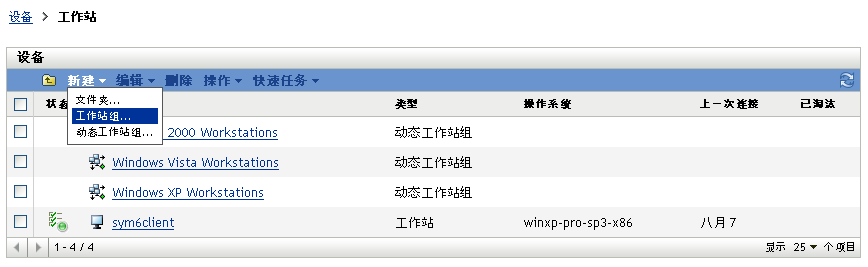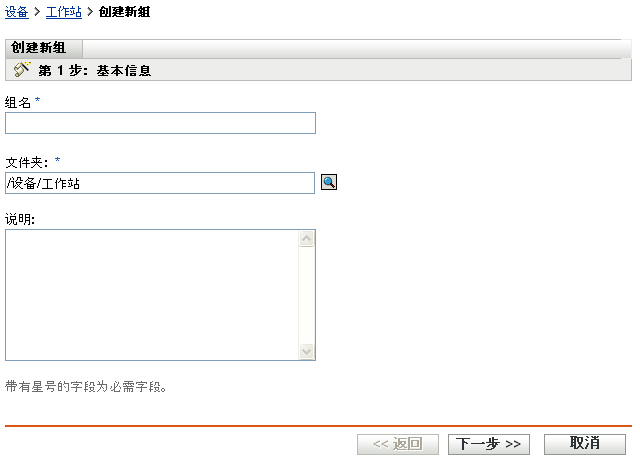6.1 组织设备:文件夹与组
使用“ZENworks 控制中心”,您可以通过直接在个别设备对象上执行任务来管理设备。不过,此方法并不是很有效,除非您只有少量设备需要管理。如果要优化大量设备的管理工作,则可以利用 ZENworks 将设备归到文件夹和组中,然后通过对文件夹或组执行任务的方式管理设备。
文件夹和组可以随时创建。不过,最佳的做法是先创建文件夹和组,然后再在区域中注册设备。这样做可让您在设备注册时,使用注册密钥和规则将设备自动添加到合适的文件夹和组中(请参见创建注册表项和规则)。
6.1.1 文件夹
文件夹是一个可帮助您组织设备的好工具,用于简化这些设备的管理。您可以在任何文件夹上应用配置设置、指派内容,并执行任务。如果执行这些操作,则文件夹中的设备将继承这些设置、指派和任务。
为获得最佳效果,您应将具有类似配置设置要求的设备放在同一个文件夹中。如果文件夹中的所有设备需要相同的内容或任务,您也可以对文件夹进行内容或任务指派。不过,文件夹中所有设备的内容和任务要求也可能不同。因此,您可以将设备分到多个组中,并对每个组指派合适的内容和任务(请参见以下组)。
例如,假设您在三个不同的地点都有工作站。如果想对位于三个地点的工作站应用不同的配置设置,则需要创建三个文件夹(/工作站/Site1、/工作站/Site2 和 /工作站/Site3),然后在每个文件夹中放置合适的工作站。如果您决定要将大多数配置设置应用到所有工作站,则可以在“管理区域”配置这些设置。不过,如果您想对 Site1 和 Site2 处的软件和硬件库存执行每周一次的收集,而对 Site3 的库存执行每月一次的收集,则可以在“管理区域”中配置每周库存收集,然后针对 Site3 文件夹设置每月日程安排以覆盖“管理区域”的设置。如此一来,Site1 和 Site2 将每周收集一次库存,而 Site3 则每月收集一次库存。
创建文件夹
-
在“ZENworks 控制中心”内,单击选项卡。
-
单击文件夹。
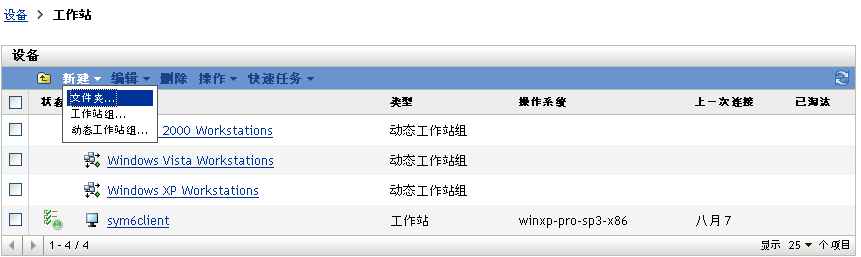
-
单击 > 以显示“新文件夹”对话框。
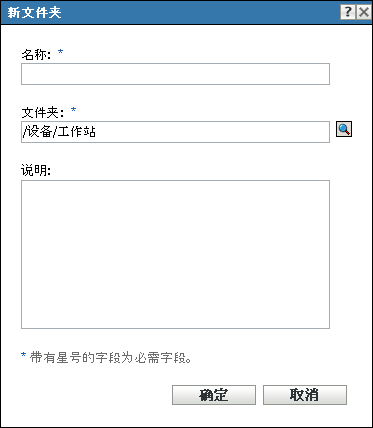
-
在字段中,键入新文件夹的名称。
命名“ZENworks 控制中心”中的对象(文件夹、组、分发包和策略等)时,请确保名称符合以下约定:
-
名称在文件夹中必须是唯一的。
-
名称可能不区分大小写,这要取决于为 ZENworks 数据库所使用的数据库软件。ZENworks 自带的嵌入式数据库不区分大小写,所以 Folder 1 和 FOLDER 1 这两个名称相同,不能在同一文件夹中使用。如果您使用区分大小写的外部数据库,则 Folder 1 与 FOLDER 1 各代表不同名称。
-
如果使用空格,则在命令行输入名称时,必须用引号括住。例如,要在 zman 实用程序中输入 Folder 1,必须将其用引号括住 ("Folder 1")。
-
以下字符无效,不得使用:/ \ * ? : " ' < > | ` % ~
-
-
单击创建文件夹。
您也可以在 zman 实用程序中使用 workstation-folder-create 和 server-folder-create 命令来创建设备文件夹。有关详细信息,请参见《ZENworks 11 SP2 命令行实用程序参考手册》中的工作站命令
和服务器命令
。
6.1.2 组
与文件夹一样,您也可以对设备组指派内容并执行任务。如果执行这些操作,则组中的设备将继承这些指派和任务。与文件夹不同的是,您无法将配置设置应用到组。
组为内容指派和任务提供了另一种层次的灵活性。在某些情况下,您可能不想将相同的内容指派给文件夹中的所有设备及在其上执行相同的任务。或者,您想将相同的内容指派给不同文件夹中的一或多个设备及在其上执行任务。要执行此操作,您可以将这些设备添加到一个组中(不需要考虑包含这些设备的文件夹为何),然后将内容指派给该组并在该组上执行任务。
例如,让我们回顾三地工作站的那个示例(请参见部分 6.1.1, 文件夹)。假设位于各地点的一些工作站需要相同的财务软件。由于可以对组指派软件,您可以创建一个“财务”组,然后将目标工作站添加到该组,最后将合适的财务软件指派给该组。同样地,您可以使用组来指派 Windows 配置和安全性策略。
对组进行指派的优点在于,您只需指派一次,组中包含的所有设备就会接收该指派。此外,设备可以归入多个唯一组,而且从多个组接收到的指派具有加性。例如,如果您将设备指派给 A 组和 B 组,它将继承同时指派给两组的软件。
ZENworks 同时提供组和动态组。从内容指派或执行任务的角度来看,组和动态组的功能完全相同。这两类组的唯一区别在于设备添加到组的方式。对于组,您必须手动添加设备。而对于动态组,可以定义要成为组成员必须符合的准则,如果设备符合该准则,就将被自动添加。
ZENworks 包含多种预定义的动态服务器组(Windows 2000 Servers 和 Windows 2003 Servers)和动态工作站组(Windows XP 工作站、Windows 2000 工作站和 Windows Vista 工作站)。所有具有这些操作系统的设备都将被自动添加到合适的动态组中。
创建组
您也可以在 zman 实用程序中使用 workstation-group-create 和 server-group-create 命令来创建设备组。有关详细信息,请参见《ZENworks 11 SP2 命令行实用程序参考手册》中的工作站命令
和服务器命令
。
创建动态组
-
在“ZENworks 控制中心”内,单击选项卡。
-
如果要为服务器创建组,请单击文件夹。
或
如果要为工作站创建组,请单击文件夹。
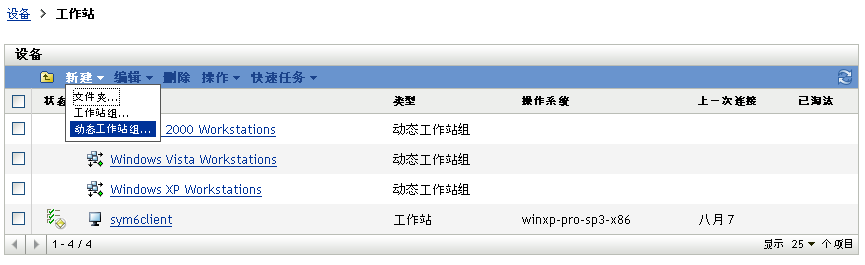
-
单击 > (如果是工作站则单击 > )起动“创建新组向导”。
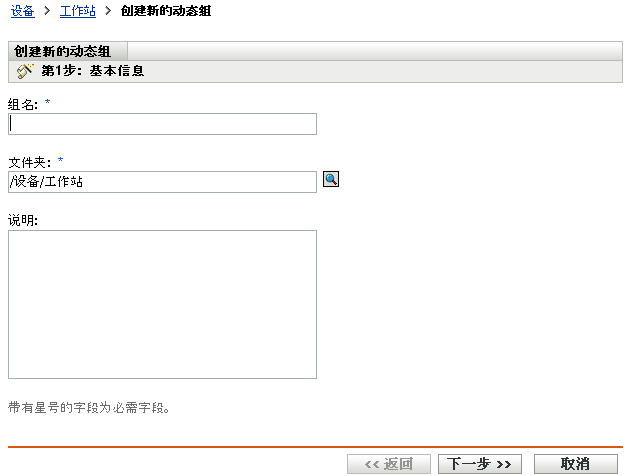
-
在“基本信息”页的字段中键入新组的名称,然后单击。
组名必须符合命名约定。
-
在“为组成员定义过滤器”页上,定义设备要成为组成员必须符合的准则。然后单击。
有关创建准则的细节,请单击按钮。
-
在“摘要”页上,单击创建组。
6.1.3 文件夹与组的指派继承
为文件夹指派内容时,文件夹内除了组之外的所有对象(用户、设备、子文件夹)都会继承该指派。例如,如果将 BundleA 和 PolicyB 指派给 DeviceFolder1,则此文件夹内的所有设备(包括子文件夹中的所有设备)都会继承这两个指派。但 DeviceFolder1 内的所有设备组都不会继承这些指派。简言之,文件夹内的组不会继承文件夹指派。